Social Media
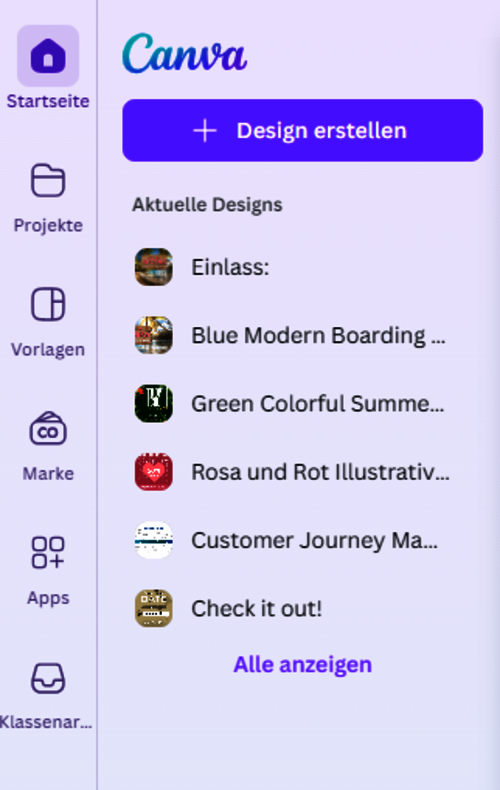
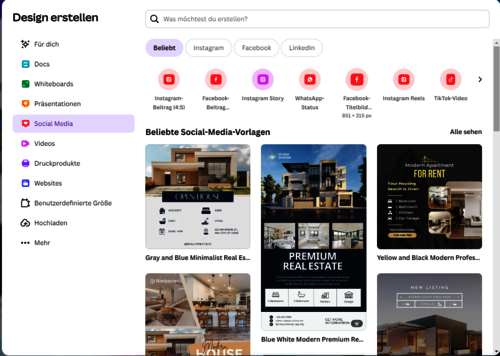
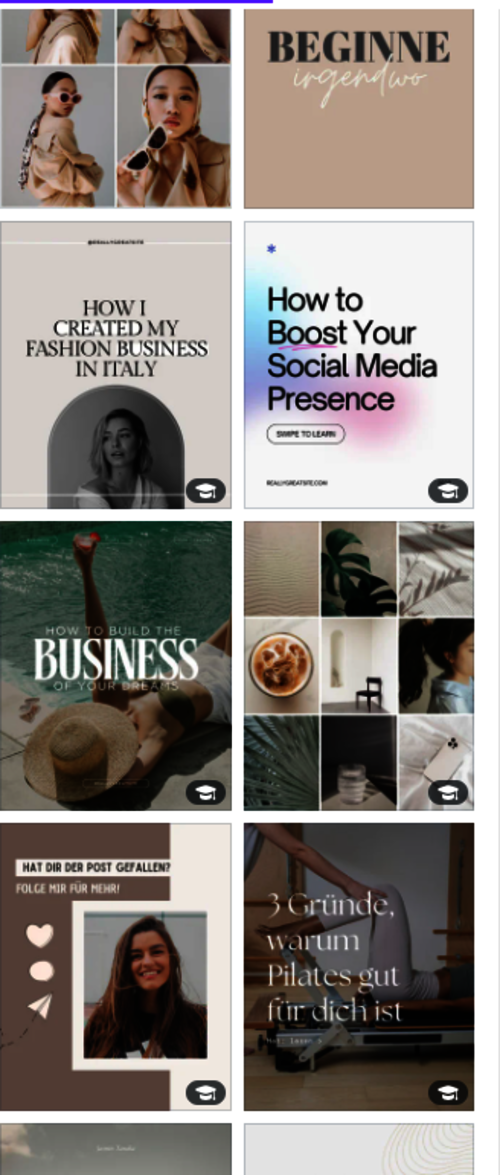
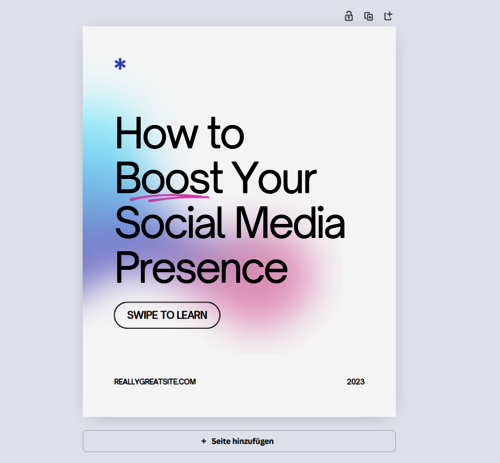

Erstellung von Instagram Posts in Canva: Einfach und Kreativ
Instagram ist eine der beliebtesten Social-Media-Plattformen, und ansprechende visuelle Inhalte sind der Schlüssel, um auf dieser Plattform erfolgreich zu sein. Mit Canva, einer benutzerfreundlichen Design-Plattform, können Sie mühelos hochwertige Instagram-Posts erstellen, die Ihre Follower begeistern. Einer der größten Vorteile von Canva ist die Vielzahl an Designvorlagen, die Ihnen den Einstieg erleichtern und dabei helfen, professionell aussehende Posts zu gestalten, ohne dass Sie ein Designprofi sein müssen.
Schritt 1: Canva-Konto erstellen und anmelden
Bevor Sie mit der Erstellung Ihrer Instagram-Posts beginnen, müssen Sie ein Canva-Konto erstellen. Die Anmeldung ist schnell und kostenlos, und nach dem Einloggen können Sie sofort loslegen. Canva bietet auch eine kostenpflichtige Pro-Version mit erweiterten Funktionen, aber die kostenlose Version reicht für die meisten Instagram-Post-Erstellungen aus.
Schritt 2: Auswahl der richtigen Vorlage
Einer der größten Vorteile von Canva ist die riesige Auswahl an Designvorlagen, die speziell für Instagram zugeschnitten sind. Canva bietet Ihnen eine Vielzahl von Vorlagen, die Sie anpassen können, um sie perfekt auf Ihre Marke oder Ihr persönliches Projekt abzustimmen. Diese Vorlagen decken viele verschiedene Themen ab, von Mode und Lifestyle bis hin zu Business und Kunst.
Instagram-Post auswählen: Um zu beginnen, wählen Sie einfach den „Instagram-Post“ aus den Designoptionen von Canva aus. Dies stellt sicher, dass Ihr Design die ideale Größe für Instagram hat (1080x1080 Pixel für quadratische Posts).
Vorlage durchsuchen: Sobald Sie den Instagram-Post-Designbereich ausgewählt haben, können Sie aus unzähligen Vorlagen wählen, die auf verschiedene Branchen und Anlässe abgestimmt sind. Wenn Sie beispielsweise ein Angebot bewerben möchten, können Sie eine Vorlage für „Sales“ oder „Promotions“ auswählen. Wenn Sie ein Zitat teilen wollen, gibt es dafür ebenfalls passende Vorlagen.
Vorlage anpassen: Nachdem Sie eine Vorlage ausgewählt haben, können Sie diese nach Belieben anpassen. Ändern Sie Text, Farben, Schriftarten, Bilder und Designelemente. Canva ermöglicht es Ihnen, jedes einzelne Detail zu bearbeiten, um die Vorlage perfekt an Ihre Bedürfnisse anzupassen.
Schritt 3: Hinzufügen von Text und visuellen Elementen
Text bearbeiten: Canva bietet eine riesige Auswahl an Schriftarten, die Sie für Ihre Instagram-Posts verwenden können. Achten Sie darauf, dass der Text klar und gut lesbar ist, besonders auf mobilen Geräten. Sie können Text in verschiedenen Größen und Stilen verwenden, um die Aufmerksamkeit Ihrer Follower zu erregen.
Bilder und Grafiken einfügen: Canva ermöglicht es Ihnen, Bilder hochzuladen oder aus einer Vielzahl von kostenlosen und kostenpflichtigen Stockfotos auszuwählen. Sie können auch Illustrationen, Icons und andere Grafiken hinzufügen, um Ihren Post noch interessanter zu gestalten. Wenn Sie Ihr eigenes Bild verwenden, können Sie dieses auch mit Canva bearbeiten (z. B. zuschneiden, Farben anpassen oder Filter anwenden).
Designelemente hinzufügen: Canva stellt eine große Sammlung an Designelementen wie Rahmen, Linien, Hintergründe und Formen zur Verfügung. Diese können Sie verwenden, um Ihre Post-Designs noch kreativer zu gestalten. Denken Sie daran, dass weniger manchmal mehr ist – halten Sie das Design einfach und klar, um die Botschaft nicht zu überladen.
Schritt 4: Optimierung für Instagram
Visuelle Hierarchie erstellen: Achten Sie darauf, dass Ihre Botschaft sofort klar erkennbar ist. Setzen Sie gezielt Kontraste und unterschiedliche Schriftgrößen ein, um die wichtigsten Elemente hervorzuheben.
Markenkohärenz: Wenn Sie für ein Unternehmen oder eine Marke arbeiten, achten Sie darauf, dass Ihre Designvorlagen mit der Markenidentität übereinstimmen. Verwenden Sie die Markenfarben, -schriftarten und -logos, um Konsistenz in Ihrer Markenkommunikation zu gewährleisten.
Mobilfreundlichkeit: Da Instagram hauptsächlich über Smartphones genutzt wird, ist es wichtig, dass Ihre Designs mobilfreundlich sind. Überprüfen Sie, wie Ihre Posts auf verschiedenen Geräten aussehen, und stellen Sie sicher, dass der Text gut lesbar und die Grafiken klar erkennbar sind.
Schritt 5: Speichern und Veröffentlichen
Nachdem Sie mit Ihrem Instagram-Post zufrieden sind, können Sie ihn direkt aus Canva heraus herunterladen oder auf Ihrem Computer speichern. Canva bietet verschiedene Dateiformate an, darunter PNG und JPEG – beide Formate eignen sich hervorragend für Instagram.
Sie können den Post auch direkt auf Ihrem Instagram-Account teilen, wenn Sie mit Ihrem Canva-Konto verbunden sind. Alternativ können Sie den Post speichern und später manuell auf Instagram hochladen.
Tipps für die Erstellung erfolgreicher Instagram-Posts:
- Einheitliches Design: Stellen Sie sicher, dass Ihre Posts visuell zusammenpassen, um ein konsistentes Erscheinungsbild auf Ihrem Profil zu erzielen.
- Call-to-Action: Vergessen Sie nicht, eine Handlungsaufforderung (CTA) einzufügen, um Ihre Follower zu motivieren, zu kommentieren, zu liken oder auf Ihre Website zu klicken.
- Verwenden Sie Hashtags: Optimieren Sie Ihre Reichweite, indem Sie relevante Hashtags verwenden.
- Testen Sie verschiedene Designs: Experimentieren Sie mit verschiedenen Designs und Formaten, um herauszufinden, was bei Ihrer Zielgruppe am besten ankommt.
